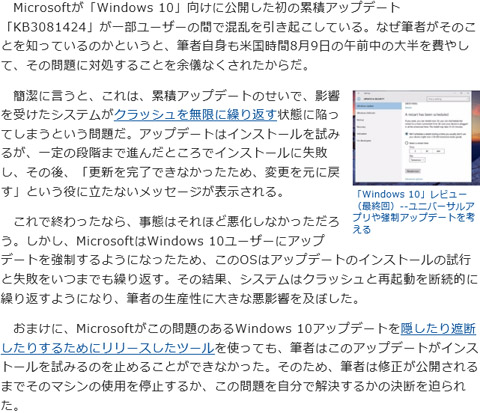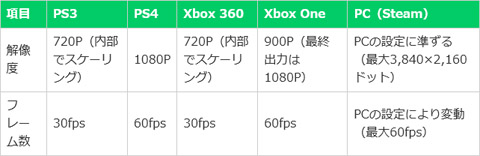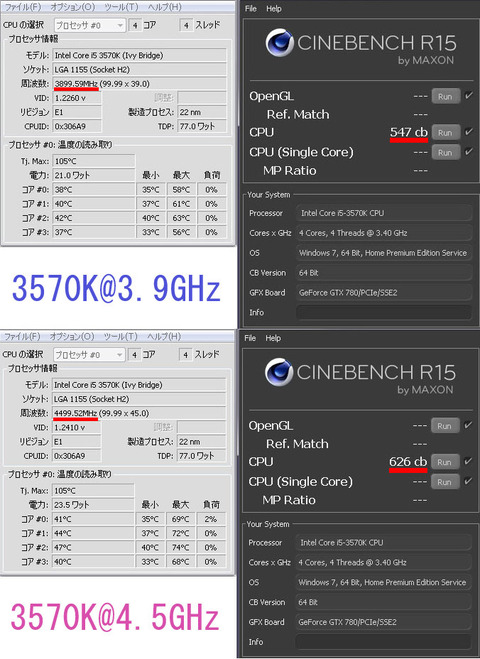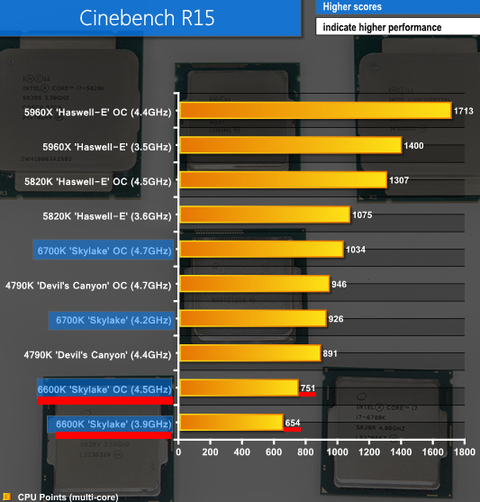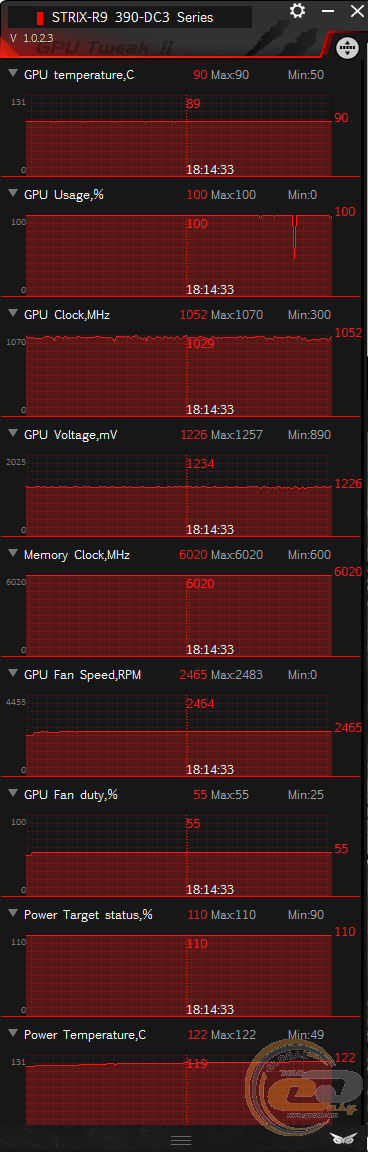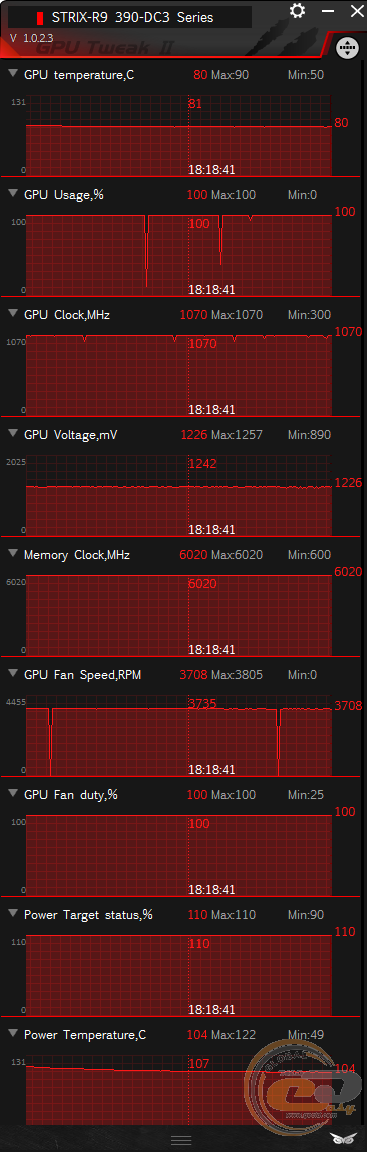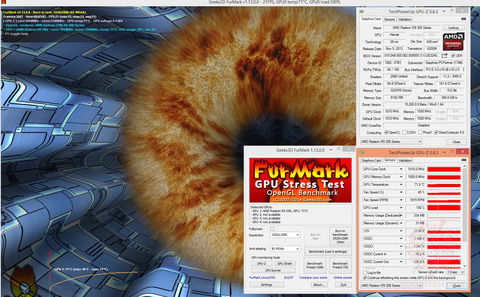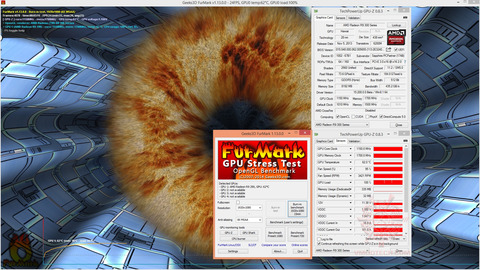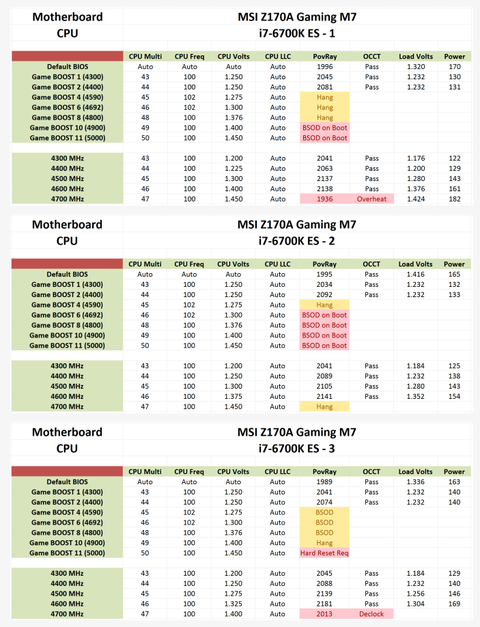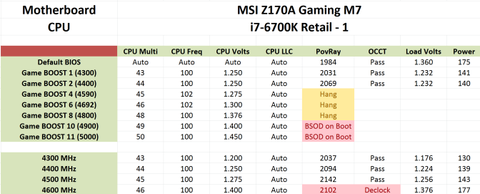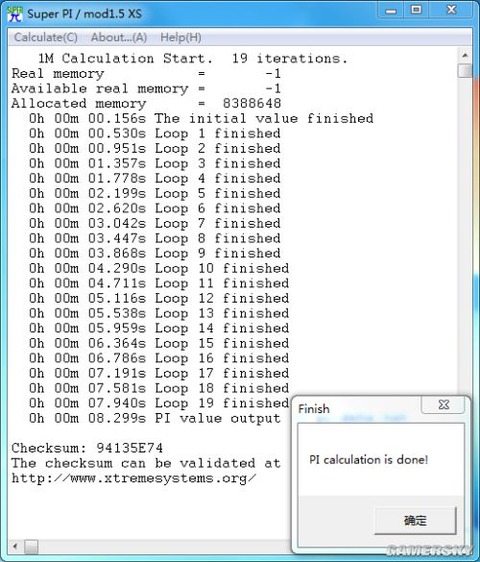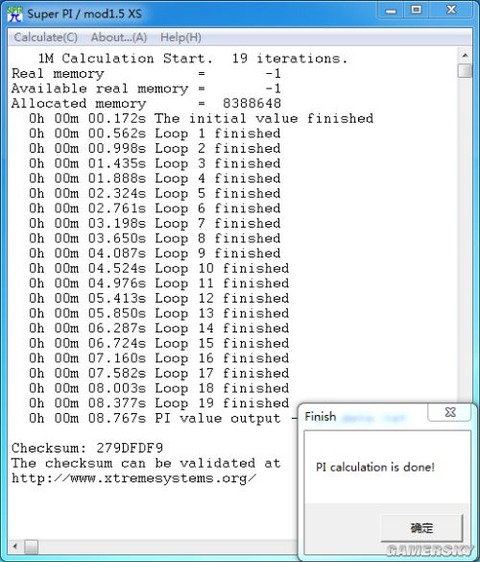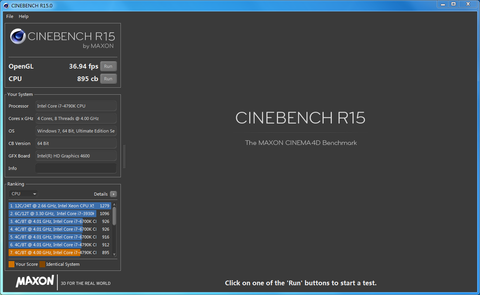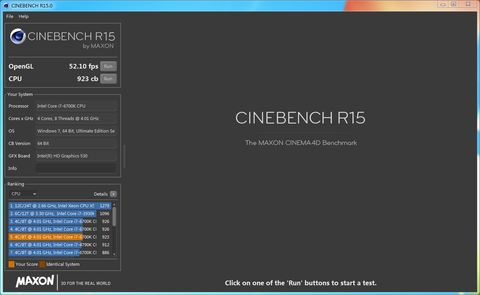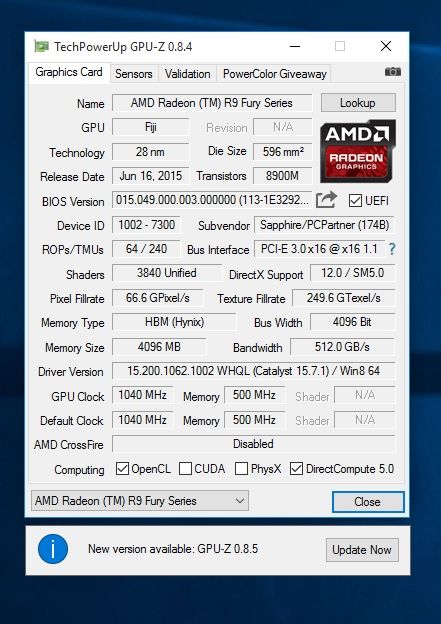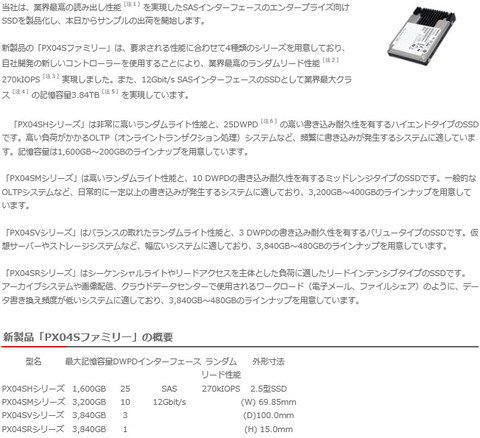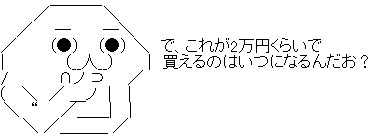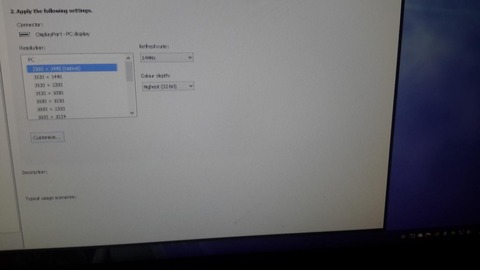GTX950専用の355.69WHQLドライバが公開されました。950に対応しただけで修正等は何もありません。また、NVIDIAからの告知では「GTX950以外の人はそのまま355.60を使い続けてください」とのことです。 (GTX950以外は対応しておりません)
355.69WHQL Windows 7/8/8.1/Vista 64bit版
http://www.nvidia.co.jp/download/driverResults.aspx/89622/jp
355.69WHQL Windows 7/8/8.1/Vista 32bit版
http://www.nvidia.co.jp/download/driverResults.aspx/89604/jp
355.69WHQL Windows10専用 64bit版
http://www.nvidia.co.jp/download/driverResults.aspx/89694/jp
355.69WHQL Windows10専用 32bit版
http://www.nvidia.co.jp/download/driverResults.aspx/89676/jp
355.60でも修正等は何もなく、不具合に関しては353.62と同様のものが引き継がれることになるでしょう。353.62の不具合情報は下記をご参照くださいませ。
【GPU】 GeForce 353.62 WHQLドライバ公開と不具合情報
【GPU】 GeForce 353.62 ドライバ 不具合情報 ②